Как добавить музыку в свой пост на Facebook
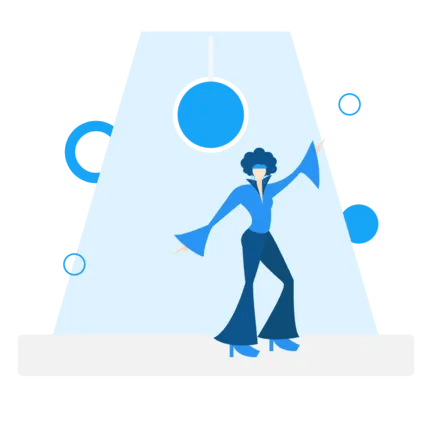
Чтобы добавить музыку в свой пост на Facebook, вам нужно создать пост и выбрать фото или видео.
После того, как вы выбрали фото или видео, нажмите «Редактировать», нажмите «Музыка» и выберите песню.
Наконец, нажмите «Опубликовать», чтобы опубликовать фото или видео!
Не забудьте предварительно просмотреть музыку, прежде чем публиковать ее.
По умолчанию текст песни будет отображаться в публикации в виде стикера.
Если вы не хотите, чтобы текст отображался, вы можете нажмите на него и измените его вместо этого к названию песни.
Вот как добавить музыку в свою публикацию на Facebook.
- Создать сообщение
- Выберите фото или видео
- Нажмите «Изменить»
- Нажмите на значок «Музыка»
- Выберите музыку
- Разместите фото или видео
1. Создайте пост
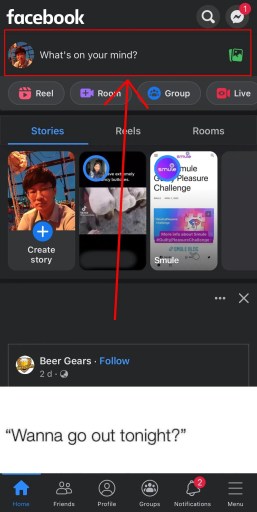
Первый шаг — создать публикацию в Facebook.
Таким образом, вы сможете добавить к нему музыку.
Во-первых, откройте приложение Facebook и войдите в свою учетную запись, если вы еще этого не сделали.
Вы также можете использовать для этого настольную версию Facebook.
Для целей этого руководства мы будем использовать приложение Facebook.
Как только вы войдете в приложение Facebook, нажмите на «Что у тебя на уме».
Это позволит вам создать пост в Facebook.
2. Выберите фото или видео
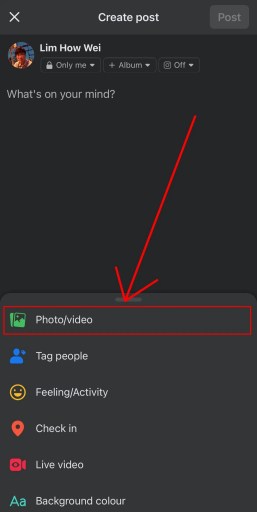
После того, как вы нажмете «Что у вас на уме», вы попадете на страницу «Создать публикацию».
На странице вы увидите несколько вариантов.
Сюда входят «Фото/видео», «Отметить людей», «Чувства/Действия» и многое другое.
Прежде чем вы сможете добавить музыку, вам нужно выбрать фотографию или видео.
Для этого нажмите «Фото/видео».
3. Нажмите «Изменить»
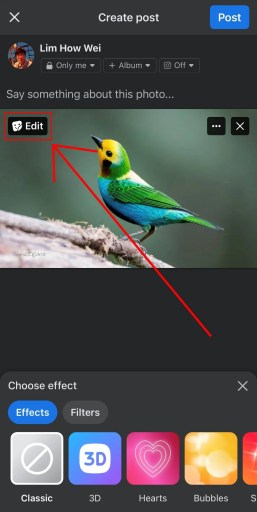
После того, как вы нажмете «Фото/видео», откроется ваша фотопленка.
Если он не открывается, это означает, что вы не разрешили Facebook доступ к вашим фотографиям.
Чтобы разрешить Facebook доступ к вашим фотографиям на iPhone, перейдите в «Настройки» > «Facebook» > «Фото» > «Все фотографии».
Теперь вам нужно выбрать фото или видео, к которым вы хотите добавить музыку.
Допустим, вы выбрали фотографию птицы.
Выбрав его, вы увидите кнопку «Редактировать».
Нажмите «Изменить» чтобы начать редактирование фотографии.
4. Нажмите на значок «Музыка».
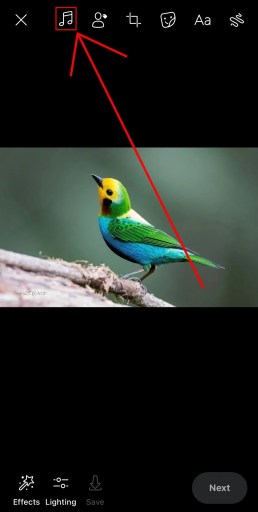
После того, как вы нажмете «Редактировать», откроется страница редактирования фотографий.
Теперь вы сможете редактировать фото.
Вы можете добавлять музыку, обрезать фото, добавлять стикеры и многое другое.
Чтобы начать добавлять музыку в свою публикацию на Facebook, нажмите на значок «Музыка» в верхней части страницы.
5. Выберите песню
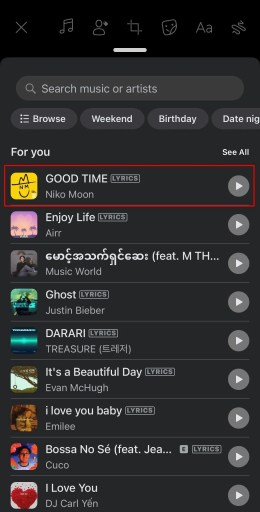
После того, как вы коснулись значка «Музыка» в верхней части страницы, откроется меню «Музыка».
Теперь вы сможете увидеть список музыки.
Список музыки рекомендован вам Facebook.
Теперь вам нужно найдите музыку, которую хотите добавить на свою публикацию в Facebook и выберите ее.
Вы также можете найти исполнителя песни или выбрать одну из перечисленных категорий (например, Выходные, День рождения).
Кроме того, вы можете добавить одну из рекомендованных Facebook музыкальных композиций.
Чтобы расширить список рекомендуемой музыки, нажмите «Просмотреть все».
Допустим, вы хотите добавить «ХОРОШЕЕ ВРЕМЯ» Нико Муна.
Если это так, нажмите «ХОРОШЕЕ ВРЕМЯ», чтобы добавить песню в свой пост.
6. Разместите фото или видео
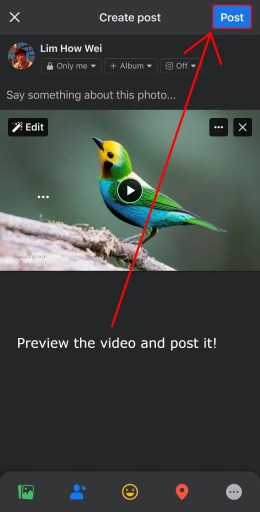
После того, как вы нажмете на музыку, она будет добавлена в ваш пост на Facebook.
По умолчанию текст песни будет отображаться на фото или видео в виде наклейки.
Вы можете начать редактирование стикера, нажав на него.
Когда вы нажмете на наклейку, вы сможете изменить его тип.
Первые несколько типов стикеров позволяют изменить шрифт стикера.
Если вы не хотите отображать текст песни, вы можете изменить тип стикера на название песни.
Для этого прокрутите список типов наклеек до крайнего правого угла.
Если вы довольны тем, как выглядит музыкальная наклейка, нажмите «Готово», чтобы сохранить изменения.
Теперь вы сможете предварительно просмотреть свою публикацию в Facebook.
Когда вы добавляете музыку к фотографии, она будет установлена на 13 секунд.
Наконец, нажмите «Опубликовать» разместить фото или видео с музыкой!
Заключение
Facebook позволяет добавлять музыку к фото или видео.
Если у вас нет возможности добавить музыку, значит, она недоступна в вашем регионе.
Если это так, вам нужно подождать, пока вам не выкатят музыкальную наклейку.
Кроме того, вы можете отредактировать фото или видео перед публикацией на Facebook.
Таким образом, вы сможете добавить музыку к своей фотографии или видео, не нуждаясь в музыкальной наклейке.
Вы можете использовать бесплатные инструменты редактирования онлайн для этого.
дальнейшее чтение
Как восстановить удаленные сообщения в Messenger
Как узнать, кто просматривал ваш профиль в Facebook
160+ лучших, приятных и хороших комментариев на Facebook
